哔哩哔哩直播怎么屏蔽抽奖弹幕?想必很多用户朋友都很想知道,下面小编就为大家详细的介绍一下,相信一定会帮到你们的。
哔哩哔哩直播怎么屏蔽抽奖弹幕?哔哩哔哩直播屏蔽抽奖弹幕方法
1、首先打开软件,点击直播并进入直播间。
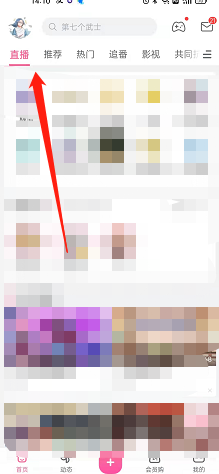
2、然后选择右上角的设置。
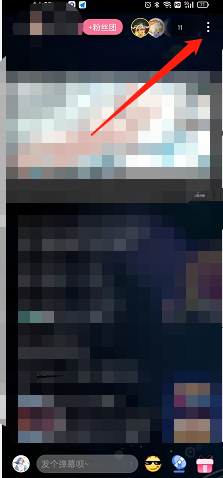
3、接着点击如图的【隐藏特效】。
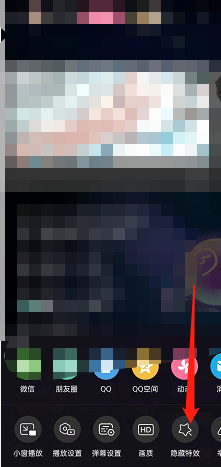
4、最后选择如图的屏蔽,开启右侧按钮即可。
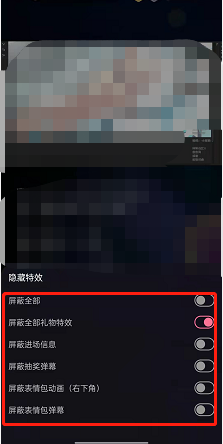
以上这篇文章就是哔哩哔哩直播屏蔽抽奖弹幕方法,更多精彩教程请关注本网站!
哔哩哔哩直播怎么屏蔽抽奖弹幕?想必很多用户朋友都很想知道,下面小编就为大家详细的介绍一下,相信一定会帮到你们的。
哔哩哔哩直播怎么屏蔽抽奖弹幕?哔哩哔哩直播屏蔽抽奖弹幕方法
1、首先打开软件,点击直播并进入直播间。
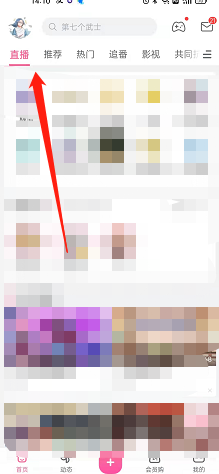
2、然后选择右上角的设置。
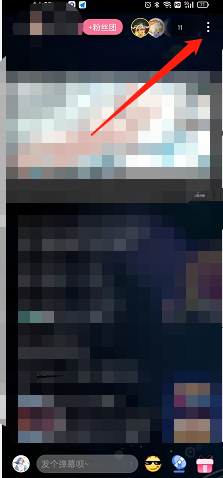
3、接着点击如图的【隐藏特效】。
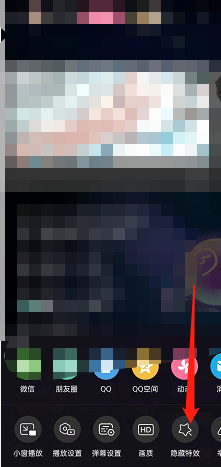
4、最后选择如图的屏蔽,开启右侧按钮即可。
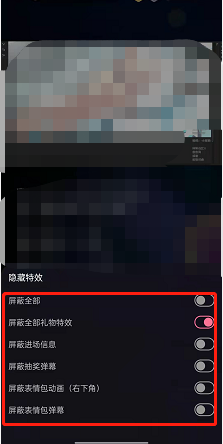
以上这篇文章就是哔哩哔哩直播屏蔽抽奖弹幕方法,更多精彩教程请关注本网站!
查看更多
查看更多